当我们在使用win10系统的电脑时,一般默认开机是没有启动音的,但如果想要添加开机启动音的话,应如何操作呢?接下来就由小编来告诉大家。
具体如下:
-
1. 第一步,打开电脑后,右键点击桌面空白处。

-
2. 第二步,点击弹出菜单中的个性化选项。

-
3. 第三步,在打开的个性化窗口中,点击左侧的主题标签。

-
4.第四步,在右侧的主题详情页面中,点击声音选项。
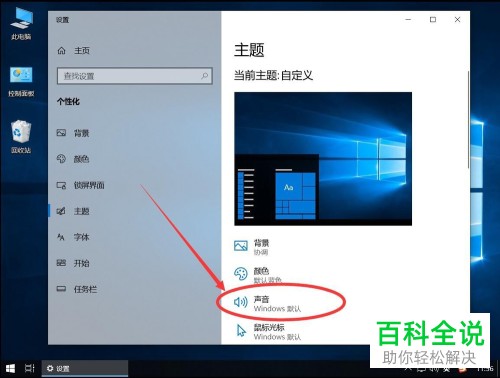
-
5. 第五步,弹出声音设置窗口后,在其中找到播放Windows启动声音选项,点击勾选。
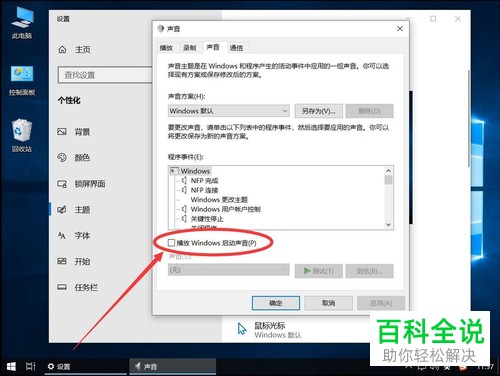
-
6. 第六步,点击声音窗口下方的确定按钮。
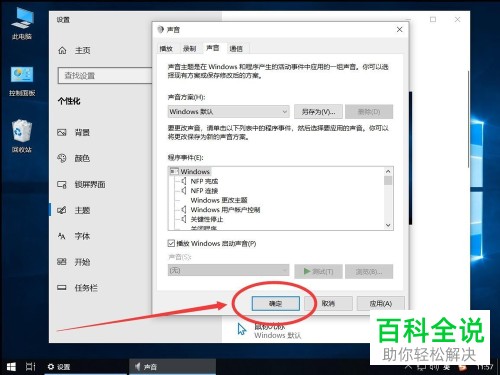
-
7. 第七步,点击设置窗口右上角的关闭图标,关闭设置窗口即可。需要注意的是,Windows启动声音只可以在重启电脑或非快速启动状态下开机才会播放,如果你在深度休眠的状态下启动电脑的话,是不会播放声音的。

-
以上就是小编为大家带来的开启win10系统电脑中的开机启动声音的方法。
